如何在美拍app中制作有声图片?许多用户都想知道答案。iefans小编将为大家详细介绍制作有声图片的步骤,希望能帮到您!
 首先,打开【美拍】应用,进入首页后,点击下方的【摄像机】图标,进入拍摄界面。
首先,打开【美拍】应用,进入首页后,点击下方的【摄像机】图标,进入拍摄界面。
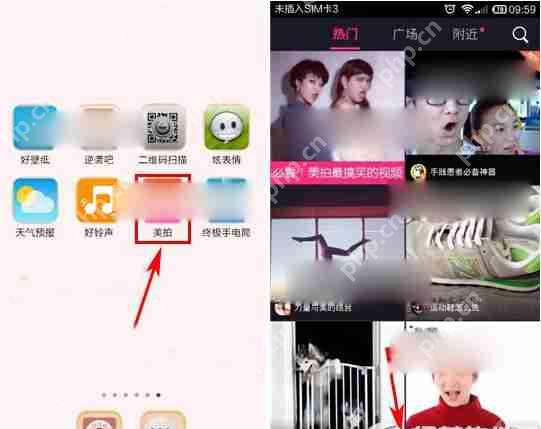 打开美拍进入拍摄界面
打开美拍进入拍摄界面
接下来,向左滑动屏幕,切换到拍照模式,点击中间的照相机图标进行拍照,或者选择【导入照片】选项。
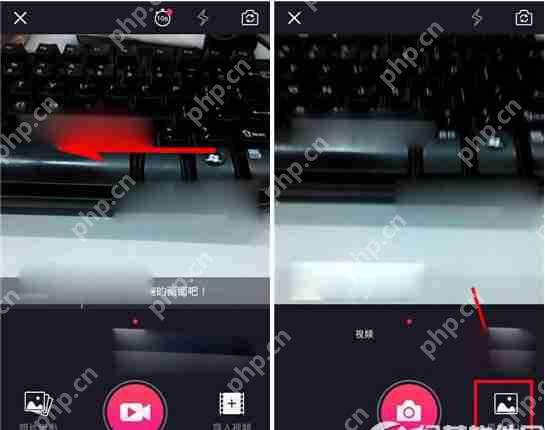 选择【导入照片】
选择【导入照片】
完成拍照或选择照片后,会进入裁剪照片的界面。调整好照片尺寸后,点击【√】确认。在编辑照片的页面,点击照片区域。
 调整好照片尺寸
调整好照片尺寸
接着,进入添加表情文字的页面,点击输入栏右侧的【录音】按钮,然后【按住说话】录制您想添加的语音。
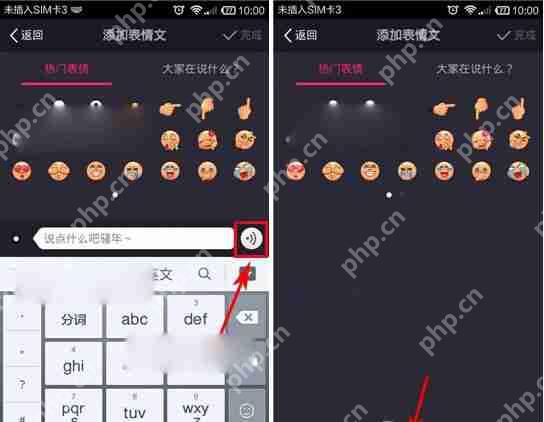 按住说话进行录音
按住说话进行录音
录制完成后,点击右上角的【完成】按钮,返回编辑页面,此时您会看到照片上已经有了语音效果。点击【下一步】继续。
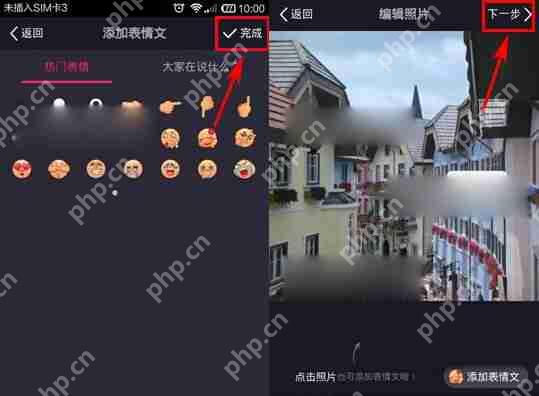 编辑完成
编辑完成
最后,为照片添加文字描述后,点击【分享】按钮,即可将有声图片发布到美拍平台上!
各位朋友们,看完上述详细步骤,是不是已经掌握了制作有声图片的方法呢?
美拍相关攻略推荐:
如何在美拍中合并视频?美拍合并视频的详细步骤
美拍App变卖边看功能的具体操作流程
美拍的分贝挑战玩法有哪些?分贝挑战玩法详解
以上就是美拍APP怎么做出有声图片?有声图片制作方法分享的详细内容,更多请关注php中文网其它相关文章!

解决渣网、解决锁区、快速下载数据、时刻追新游,现在下载,即刻拥有流畅网络。




Copyright 2014-2025 https://www.php.cn/ All Rights Reserved | php.cn | 湘ICP备2023035733号